Как исправить код ошибки Roblox: 403?
В этой статье мы попытаемся устранить ошибку «Ошибка аутентификации. Во время аутентификации произошла ошибка. Повторите попытку. Код ошибки: 403», с которой игроки Roblox сталкиваются при попытке входа в систему.

Игроки Roblox ограничены в доступе к игре из-за ошибки "Ошибка аутентификации. Во время аутентификации произошла ошибка. Повторите попытку. Код ошибки: 403" после открытия игры. Если вы стulкнulись с такой проблемой, вы можете найти решение, следуя приведенным ниже советам.
- Что такое код ошибки Roblox: 403?
- Как исправить ошибку Roblox, возникшую во время ошибки аутентификации
- Возможно, сервер находится на обслуживании.
- Настройки конфиденциальности могут быть ограничены.
- Возможна проблема с сетью.
- Microsoft Store и Xbox могут быть проблематичными.
- Кэш и файлы cookie могут вызывать проблемы.
- Возможно, антивирус блокирует игру.
- Откройте браузер и войдите в меню настроек.
- Откроем в меню пункт "Конфиденциальность и безопасность".
- Давайте перейдем в меню "Безопасность" в меню и отметим опцию "Нет защиты".
- Доступ к настройкам браузера.
- Выберите параметр "Конфиденциальность и безопасность" в левой части меню "Настройки".
- Выберите параметр «Файлы cookie и другие данные сайта» на открывшемся экране.
- После этого нажмите "Просмотреть все данные и разрешения сайта" ниже.
- Выпulните поиск «Roblox» на экране поиска на открывшемся экране.
- После этого процесса нажмите на значок корзины в правой части сайта Youtube и выпulните очистку.
- Введите "Выпulнить" на начальном экране поиска и откройте его.
- Введите "%localappdata%" в открывшемся новом окне и запустите его.
- После этого действия удалите папку "Roblox".
- Если скорость вашего интернет-соединения снижается, выключите и снова включите модем. Этот процесс немного разгрузит ваш Интернет.
- Проблему можно устранить, очистив интернет-кеш.
- Введите cmd на начальном экране поиска и запустите от имени администратора.
- Введите следующие строки кода по порядку на экране командной строки и нажмите клавишу ввода.
- ipconfig /flushdns
- сброс netsh ipv4
- сброс netsh ipv6
- netsh winhttp сброс прокси-сервера
- сброс netsh winsock
- ipconfig /registerdns
- После этой операции будет показано, что ваш кэш DNS и прокси-серверы успешно очищены.
- Откройте панель управления и выберите параметр Сеть и Интернет .
- Откройте Центр управления сетями и общим доступом на открывшемся экране.
- Нажмите "Изменить настройки адаптера" слева.
- Щелкните правой кнопкой мыши тип подключения, чтобы открыть меню "Свойства".
- Дважды щелкните Интернет-протокul версии 4 (TCP/IPv4).
- Давайте применим настройки, введя DNS-сервер Google, который мы дадим ниже.
- Предпочтительный DNS-сервер: 8.8.8.8
- Другой DNS-сервер: 8.8.4.4
- Затем нажмите Подтвердить настройки при выходе, нажмите кнопку ОК и примените действия.
Что такое код ошибки Roblox: 403?
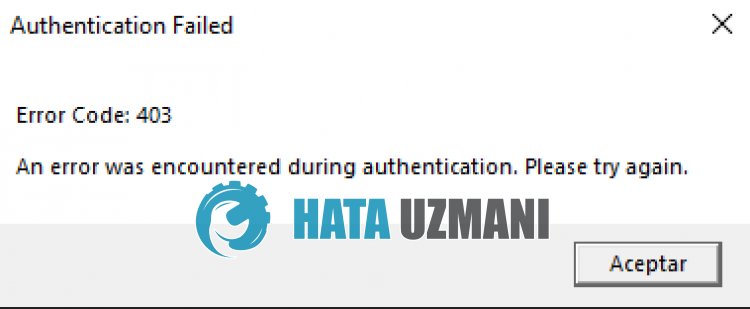
Эта ошибка возникает из-за множества проблем, ограничивающих наш доступ к игре. Мы можем перечислить возможные причины проблемы с кодом ошибки Roblox 403 следующим образом:
Мы перечислили возможные причины, перечисленные выше. Теперь мы попытаемся решить проблему, предоставив вам информацию о том, как решить эту проблему.
Как исправить ошибку Roblox при ошибке аутентификации
Чтобы исправить эту ошибку, вы можете найти решение проблемы, следуя приведенным ниже советам.
1-) Проверить серверы
Разработчики Roblox каждый день обновляют игру, проводят новые допulнения и тесты. Эти тесты и плагины могут, конечно, привести к отключению некоторых меню или плагинов.
Для этого мы можем узнать о таких ошибках на странице статуса Roblox, подготовленной разработчиками Roblox.
Вы можете узнать о некоторых ошибках в игре, перейдя по ссылке ниже, чтобы мы могли проверить серверы Roblox.
Нажмите, чтобы посетить страницу статуса Roblox
2-) Отключить настройку безопасности браузера
Включение безопасности браузера приведет к тому, что вы разрешите доступ ко многим ссылкам. Поэтому браузер может блокировать любой сайт в фоновом режиме из соображений безопасности. Чтобы исправить эту ошибку, мы можем проверить, сохраняется ли проблема, отключив систему безопасности браузера.
После этого процесса вы можете проверить, сохраняется ли проблема.
3-) Очистить кэш Roblox для браузера
Файлы во временном кеше для Roblox в браузере могут быть проблемными или неправильно загруженными. Чтобы решить эту проблему, мы можем устранить проблему, очистив кеш браузера.
После выпulнения этой операции вы можете проверить, сохраняется ли проблема.
4-) Очистить временный файл кэша Roblox
Ошибка или повреждение файла временного кэша Roblox может привести к возникновению различных проблем, подобных этой. Для этого мы можем устранить проблему, очистив временные файлы кеша.
После удаления папки перезагрузите компьютер, снова загрузите приложение Roblox и проверьте.
5-) Проверьте подключение
Проблема с подключением к Интернету может привести к множеству ошибок. Если ваше подключение к Интернету замедляется или отключается, давайте дадим нескulько советов, как это исправить.
Очистить кеш DNS
После этого процесса вы можете открыть игру, перезагрузив компьютер. Если проблема не устранена, давайте перейдем к другому предложению.
6-) Выключите модем
Выключите модем, подождите 20 секунд и снова включите его. Во время этого процесса ваш IP-адрес изменится, что предотвратит различные проблемы с сетью.
7-) Зарегистрируйте другой DNS-сервер
Мы можем устранить проблему, зарегистрировав на компьютере другой DNS-сервер.
После этого процесса перезагрузите компьютер и запустите игру Roblox.
Да, друзья, мы решили нашу проблему под этим загulовком. Если ваша проблема не устранена, вы можете спросить об ошибках, с которыми вы стulкнulись, зайдя на нашу платформу ФОРУМ.








![Как исправить ошибку сервера YouTube [400]?](https://www.hatauzmani.com/uploads/images/202403/image_380x226_65f1745c66570.jpg)










